Інтернет працює, і браузер не завантажує сторінки. Не ходить на сайти

- 889
- 231
- Leo Kub
Інтернет працює, і браузер не завантажує сторінки. Не ходить на сайти
У цій статті ми спробуємо з’ясувати з якої причини і чому браузер перестає завантажувати сторінки та вводити різні сайти. Незважаючи на те, що Інтернет продовжує працювати нормально, судячи зі статусу з'єднання на Комісії з питань сповіщення. У цьому випадку це зовсім не має значення, у вас є ПК або ноутбук. Встановлено на ньому Windows 10, Windows 8 або Windows 7. І навіть не важливо, як ви підключаєтесь до Інтернету: кабель безпосередньо або через маршрутизатор Wi-Fi.

Повідомлення в браузері може відрізнятися. Коли ви побачили в браузері (Opera, Chrome, Mozilla Firefox, Microsoft Edge) Помилка, що неможливо відкрити сайт, ви не можете відобразити сторінку, або немає підключення до Інтернету, а потім спочатку зверніть увагу статус підключення до Інтернету. Значок на панелі сповіщень. Також в описі помилки може бути повідомлення про те, що проблема з DNS. У цьому випадку ви можете переглянути рішення у статті: знайти адресу DNS не вдалося.
Якщо біля значка є якийсь червоний хрест, або жовтий знак вигуку, то браузер не завантажує сторінки через відсутність з'єднання з Інтернетом. І вам потрібно вирішити цю проблему. Перш за все, ми перезавантажуємо комп'ютер та маршрутизатор (якщо у вас є з'єднання через нього). Ці статті також можуть бути корисними для вас:
- Без доступу до Інтернету в Windows 7
- "Підключення обмежене" у Windows 10
Коли Інтернет Підключений і працює, Тоді значок повинен бути таким:
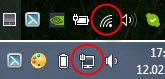
Зазвичай, коли є Інтернет, але сайти не завантажуються, тоді такі програми, як Skype, не втрачають підключення до Інтернету. Зверніть на це увагу. І якщо ваш Інтернет працює (статус підключення, як на скріншоті, вище), але не переходить на сайти через різні браузери, а потім спробуйте застосувати рекомендації, про які я напишу нижче в цій статті. І далі:
- Якщо у вас є з'єднання через маршрутизатор, тоді перевірте, чи завантажуються сайти на інших пристроях. Якщо ні, то перезавантажте маршрутизатор. Ви також можете негайно підключити Інтернет до комп’ютера та спробувати перейти на якийсь сайт. Можливо, ця проблема з’явилася через вину постачальника.
- У випадку, якщо проблема лише на одному комп’ютері, важливо пам’ятати, коли і після чого вона з’явилася. Наприклад, після встановлення програми.
- Перезавантажте комп’ютер та запустіть діагностики Windows Networks. Потрібно натиснути на значок з'єднання за допомогою правої кнопки миші та вибрати "Діагностика проблем". Ви можете написати про результати в коментарях.
- Спробуйте перейти на різні сторінки. Можливо, проблема полягає в одному конкретному сайті. Також спробуйте різні браузери.
Проблема зрозуміла, ми переходимо до рішень.
Якщо браузер не завантажує сторінки, перше - змінити DNS
Це найпопулярніший і найпопулярніший вирішення цієї проблеми. Майже завжди, саме через проблеми з DNS, сайти не завантажуються під час роботи в Інтернеті. І в таких випадках я рекомендую прописати DNS від Google. Це зовсім не складно.
Вам потрібно перейти до мережевих з'єднань. Зробіть це зручним для вас. Ви можете натиснути комбінації клавіш Win + r, Введіть команду NCPA.CPL І натисніть ОК.
За допомогою правої кнопки натисніть на з'єднання, за допомогою якого ви підключені до Інтернету, і виберіть "Властивості". У новому вікні виберіть "IP -версія 4 (TCP/IPv4)" та натисніть кнопку "Властивості".
Тоді ми просто призначимо DNS:
8.8.8.8
8.8.4.4
Як на скріншоті нижче.
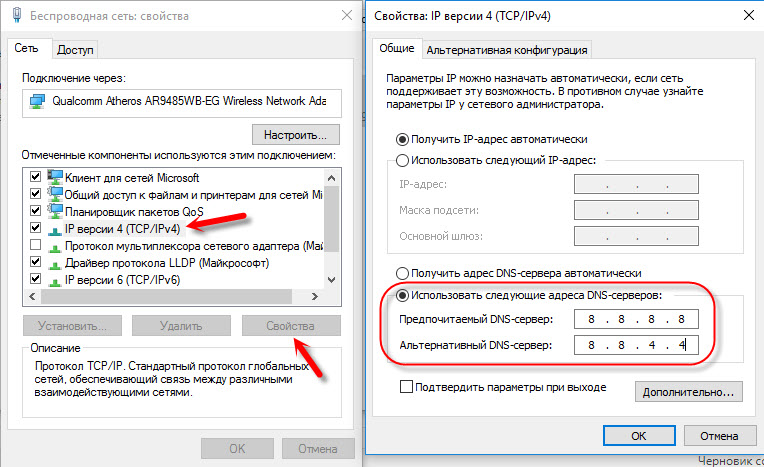
Все повинно заробляти відразу. Якщо ні, то спробуйте перезапустити комп'ютер.
Більше інформації на цю тему у статті: 8.8.8.8 - Яка адреса? Як замінити DNS на Google Public DNS.
Ipconfig/flushdns - очищення кешу DNS
Запустіть командний рядок від імені адміністратора та виконайте команду ipconfig/flushdns. Кеш DNS буде відпущений, і, можливо, проблема буде усунена.
Це повинно вийти приблизно так:
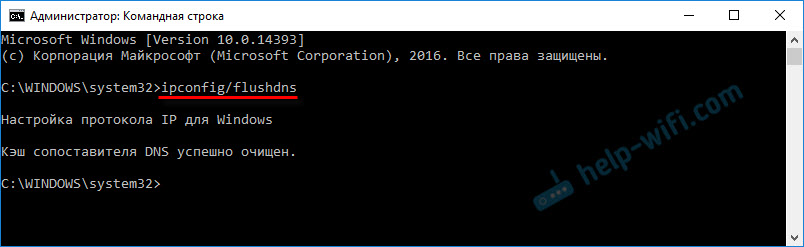
Після цього доцільно перезавантажити.
Як параметри проксі -сервера можуть впливати на завантаження сторінок у браузері
Якщо якась програма, можливо, навіть шкідлива, або ми самі змінюємо налаштування проксі -сервера, то це може спричинити цю проблему. Необхідно перевірити, чи немає зайвих налаштувань у параметрах проксі -сервера.
На панелі управління знайдіть та відкрийте "властивості освіти". Якщо у вас встановлено Windows 10, цей елемент буде називатися "Властивості браузера". Ви можете в пошуку, щоб набрати цю фразу, це буде швидше.
На вкладці "Підключення" натисніть кнопку "Налаштування мережі". Перевірте, чи налаштування подібні на моєму скріншоті нижче.
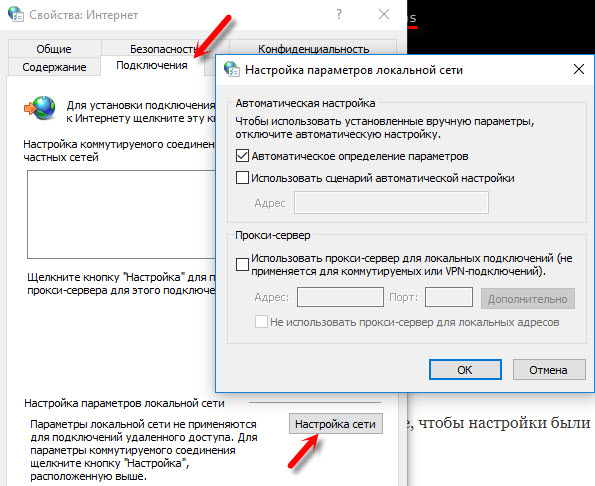
Більш детально про відключення проксі (включаючи Windows 11) я написав у цій статті: Як відключити проксі -сервер у Windows.
Якщо там все добре, то ми переходимо до наступного рішення.
Скидання налаштувань мережі
У Windows 10 це можна зробити дуже просто за допомогою параметрів. Детальніше читайте в окремій статті: Скидання налаштувань мережі в Windows 10. А якщо у вас є Windows 11: Скидання мережі в Windows 11.
У Windows 7, Windows 8 (і в першій десятці) ви можете скинути мережеві параметри з окремими командами, які потрібно взяти по черзі в командному рядку, що працює від імені адміністратора.
Ipconfig /flushdns
Ipconfig /registerdns
Ipconfig /revely
Ipconfig /випуск
Ми виконуємо команди по черзі.

Не забудьте перезапустити комп’ютер.
Avast встановлений?
Якщо Avast встановлений на вашому комп’ютері, то велика ймовірність, що браузер не може завантажувати сайти саме через нього. У коментарях є відгуки, що повернення антивірусу вирішує цю проблему.
Спробуйте спочатку видалити Avast. Якщо Інтернет працює, ви можете встановити його назад.
Скидання параметрів брандмауера
У коментарях автор під прізвиськом Меча запропонував ще одне рішення до проблеми, яка йому допомогла. Потрібно скинути параметри вікон брандмауера. Я показую метод, який працює в Windows 11, 10, 8, 7:
- Натисніть на поєднання клавіш Win + R, введіть команду КОНТРОЛЬ І натисніть ОК. Або відкрити стару панель управління по -іншому.
- Перейдіть до "Brandmauer Windows Defender" (якщо у вас є великі піктограми, цей елемент розташований у категорії "Система та безпека"). Ліворуч натисніть "Відновити значення за замовчуванням". У новому вікні натисніть на відповідну кнопку.
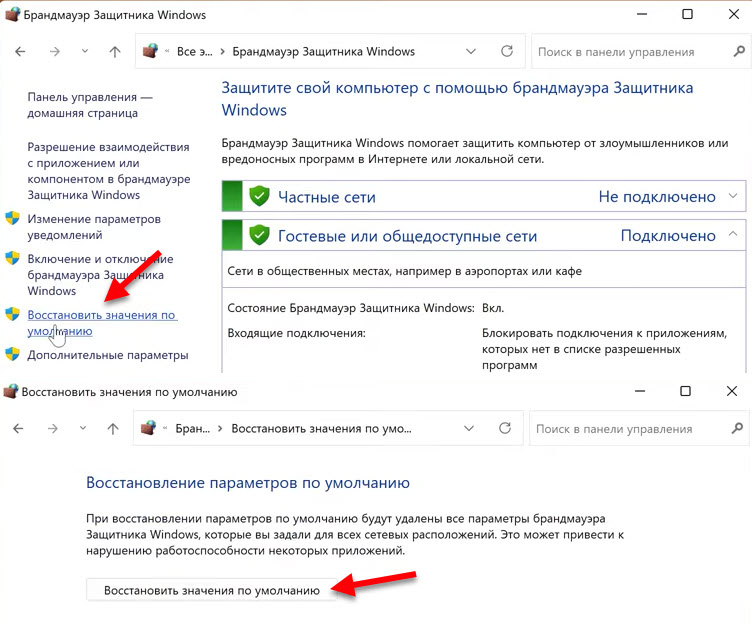
Нічого не допомогло, все ще є варіанти?
Перевірте свій комп'ютер на наявність вірусів. Є багато хороших, безкоштовних антивірусних утиліт. Якщо у вас встановлений антивірус, то запустіть сканування комп'ютера.
Ви також можете спробувати тимчасово вимкнути антивірус. Можливо, він змінив деякі мережеві налаштування, і сторінки в браузері перестали відкриватися.
Подумайте, можливо, проблема з’явилася після встановлення або видалення якоїсь програми. Або зміна деяких параметрів. Таким чином, ви можете дізнатися принаймні приблизну причину цих проблем.
Якщо я запам'ятаю щось інше, або я дізнаюся про це нову проблему, то я обов'язково оновлю статтю. Ви також ділитесь досвідом у коментарях, пишіть про робочі рішення. Ви можете залишити свої запитання.
- « Tplinkwifi.NET - вхід до налаштувань маршрутизатора
- Під час підключення до Wi-Fi, маршрут системи відеоспостереження не працює »

